En este post te enseñaré cómo crear una cuenta en WordPress. Al ser una plataforma que en los últimos años ha estado en evolución constante he notado que, a veces, l@s nuev@s usuari@s de WordPress se sienten confus@s a la hora de crear una cuenta. Por eso, he creado este post con la intención de que te sea lo más fácil posible.
Lo primero que me gustaría recomendarte es que si vas a crear una nueva cuenta en WordPress lo hagas con una cuenta de email exclusiva para ese blog o página web. El motivo de esta recomendación es que si, a la larga, nuestro blog o página web empieza a tener más y más seguidores, usamos los formularios y/o el WooCommerce, nuestro email se llenará de mensajes muy rápidamente y te seguro de que no quieres que eso le pase a tu email personal.
Como recomendación te diría que crees una cuenta sencilla con tu nombre y apellidos o el nombre comercial o real del blog y una contraseña fácil de recordar pero que cumpla con las normas de seguridad. (No queremos que nadie nos robe nuestro blog o nuestra web cuando ya es un éxito, ¿verdad?)
Podrías hacer algo como esto, aunque en realidad, las posibilidades son infinitas:
- nombreapellidoapellido@email.com
- nombreyapellidoapellido@email.com
- nombrecomercial@email.com
¿Estás listo/a?
Al teclear www.wordpress.com nos encontramos con esta primera página.
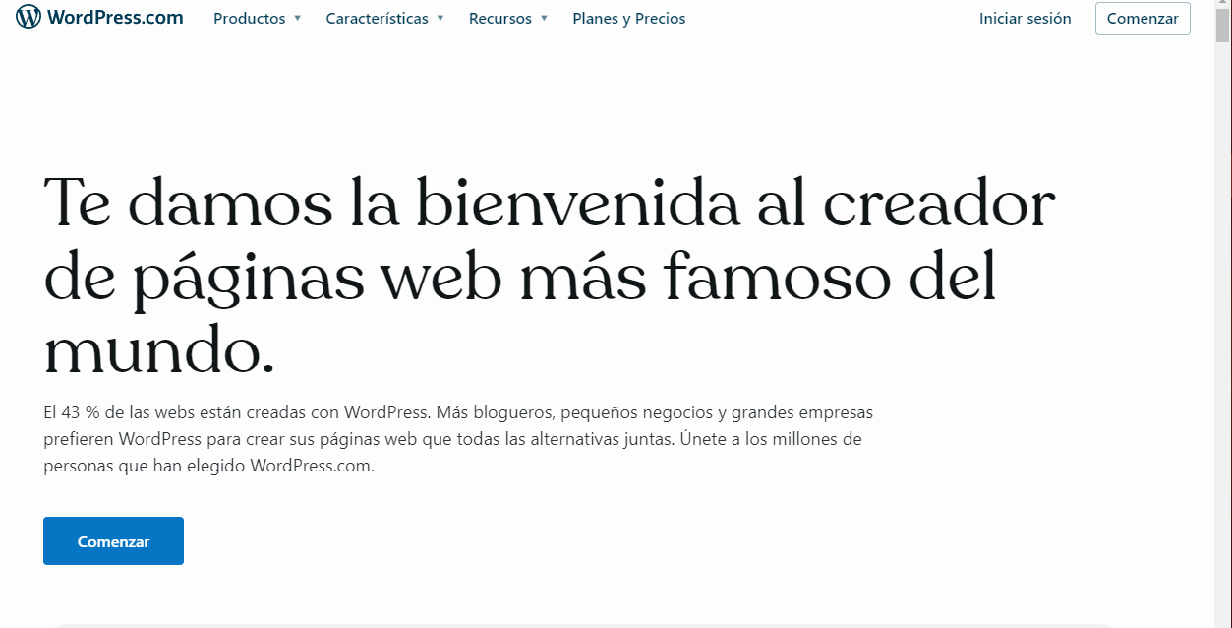
Solo tienes que darle click a Comenzar y se abrirá la siguiente pantalla:
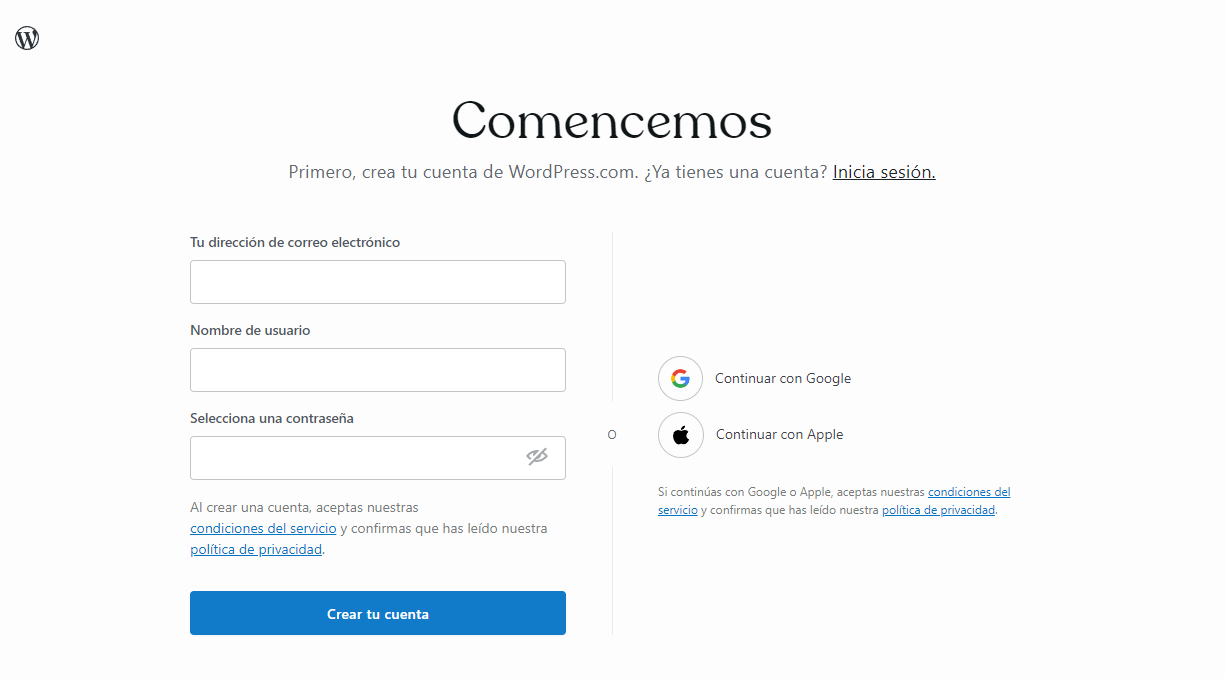
En esta página tenemos dos opciones:
- Añadir tu email (el que te recomendaba antes que crearas), nombre de usuario y una contraseña o
- Continuar con una cuenta de Google o Apple.
Sin lugar a dudas, te recomiendo la primera opción. He comprobado que si entras con una enlace predefinido, en el futuro te dará problemas para entrar.
Seguidamente pulsaremos en Crear tu cuenta y nos aparecerá la siguiente página:
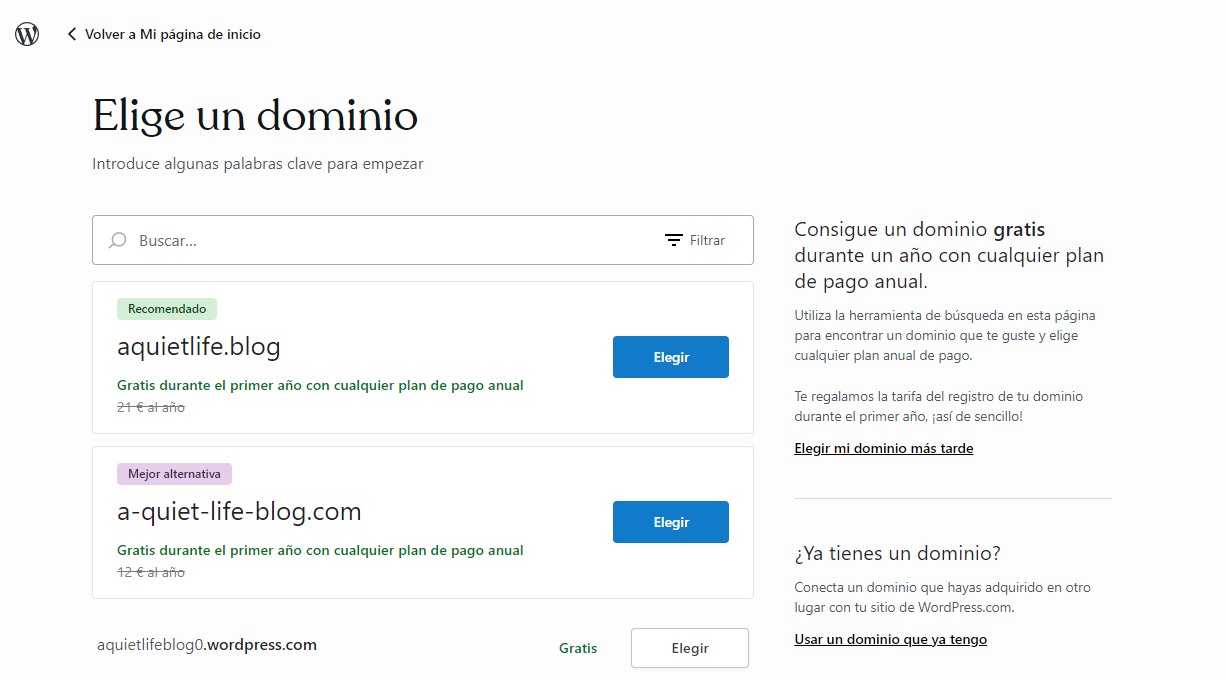
En esta página elegiremos el dominio de nuestra web y/o blog. En el caso de que quieras crear un blog o web sin pagar por ello deberás elegir la opción gratuita. Esta es fácilmente identificable por que lleva asociado a tu cuenta el sufijo de WordPress (nombredelblog.wordpress.com). Si vas a pasarte a WordPress.org en el futuro, también puedes optar por esta opción.
Si por el contrario quieres un dominio exclusivo como «www.nombredelblog.com» puedes optar por cualquiera de las opciones de pago que tiene WordPress.
Además de todas estas opciones, WordPress te da la oportunidad de usar tu propio dominio.
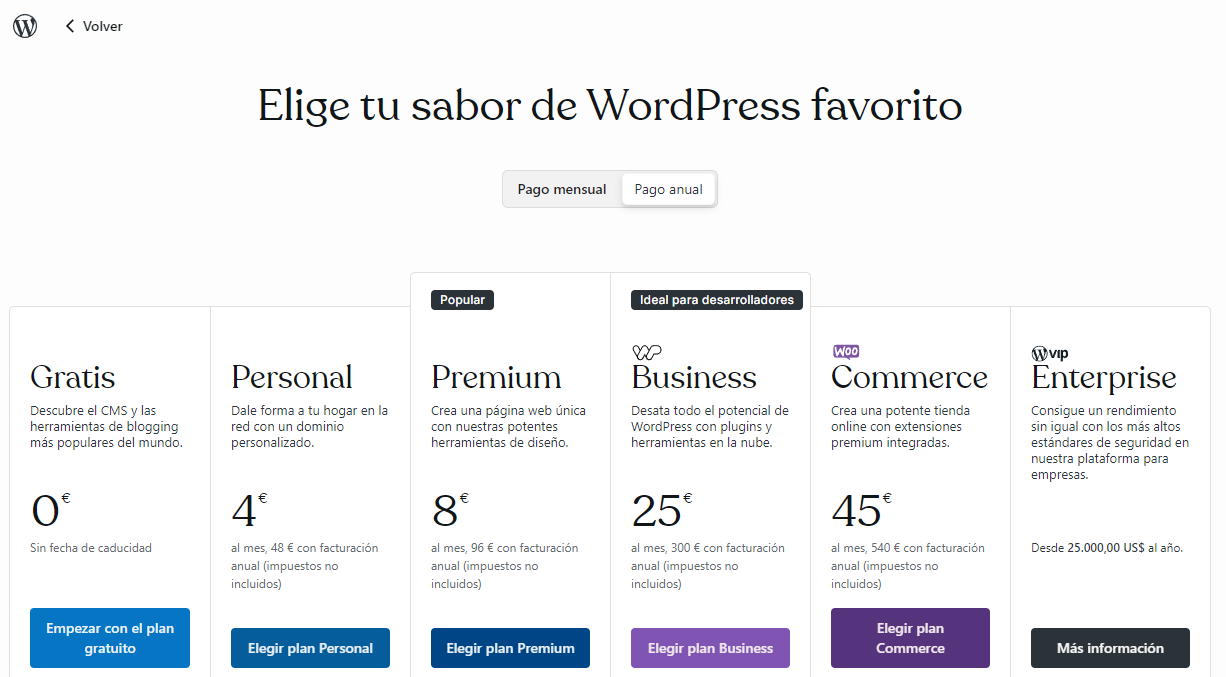
El siguiente paso es elegir el plan de tu web o blog. (No me preguntes por qué han puesto la palabra «sabor» ahí…) Tienes opciones muy baratas desde menos de 60 euros al año (48€ más IVA) hasta las opciones WooCommerce por unos 650 euros al año (540€ más IVA) y si te sobra algo de dinero puedes optar por la opción VIP Enterprise (no sé si notas la ironía).
Obviamente las opciones de pago anual son más rentables que las de pago mensual, pero también están disponibles.
En principio, si es la primera vez que tienes un blog o si piensas más adelante pasarte a WordPress.org, elegiremos empezar con el plan gratuito.
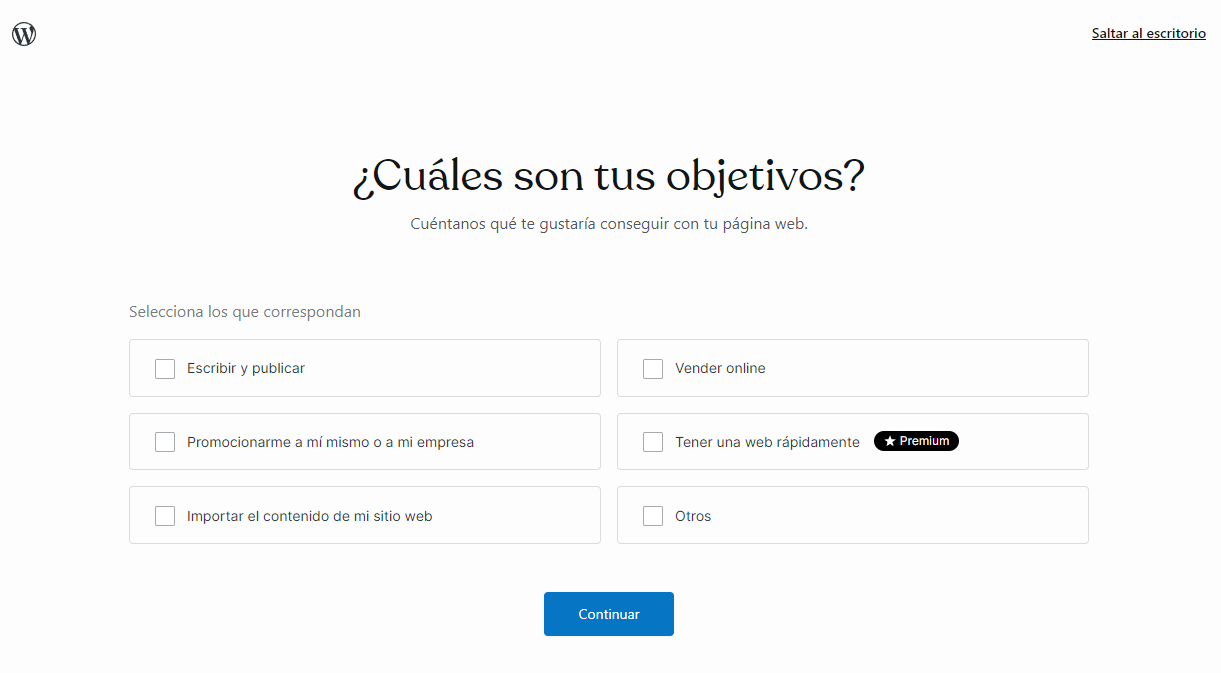
En la siguiente página, WordPress nos ofrece la oportunidad de elegir el propósito de tu blog o página web para poder darnos una mejor experiencia, solo tienes que marcar la opción adecuada y pulsar en Continuar.
¿Cómo elijo mis objetivos en WordPress?
Según las opciones tenemos:
- Escribir y publicar: Para aquell@s que solo quieren tener un blog que sea sencillo y rápido de manejar.
- Promocionarme a mí mism@ o a mi empresa: Para profesionales, personas en búsqueda de empleo o empresas que quieren un blog donde mostrar sus productos, servicios y/o conocimientos.
- Importar el contenido de mi sitio web: Si tienes una web con WordPress.org o con cualquier otra plataforma puedes importar tus entradas, páginas y recursos a una cuenta de WordPress ya sea gratuita o de pago (también lo puedes hacer desde el menú, en herramientas: importar).
- Vender Online: Si lo que quieres es una página web para vender tus productos o servicios online y necesitas que tenga WooCommerce.
- Tener una web rápidamente: Esta es una opción premium que te ofrece la oportunidad de hacer tu trabajo por ti, a un módico precio.
- Otros: Si el motivo de tu blog o página web no encaja en ninguna de las anteriores categorías, puedes elegir esta opción.
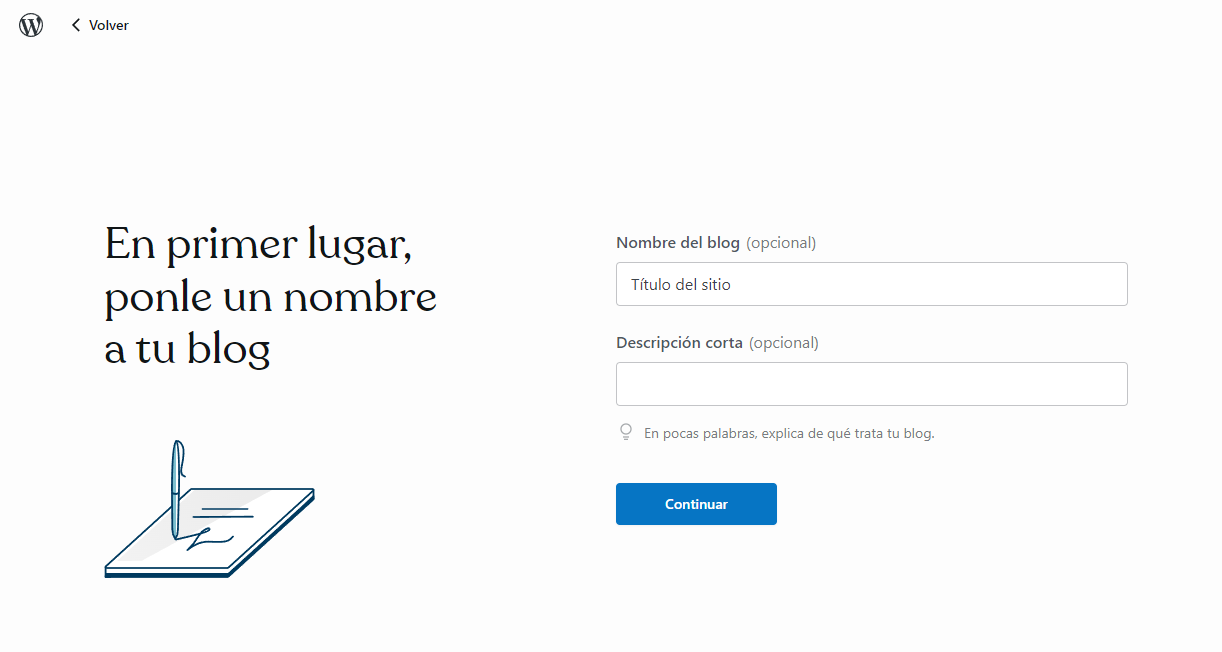
El siguiente paso es el de ponerle nombre al blog y añadir una leve descripción de lo que el/la usuari@ va a encontrar allí. Recuerda que siempre vas a poder modificarlo en los ajustes generales, así que si no sabes qué poner, podrás hacerlo más adelante. En cualquier caso, podemos pulsar Continuar y seguir con el siguiente paso.
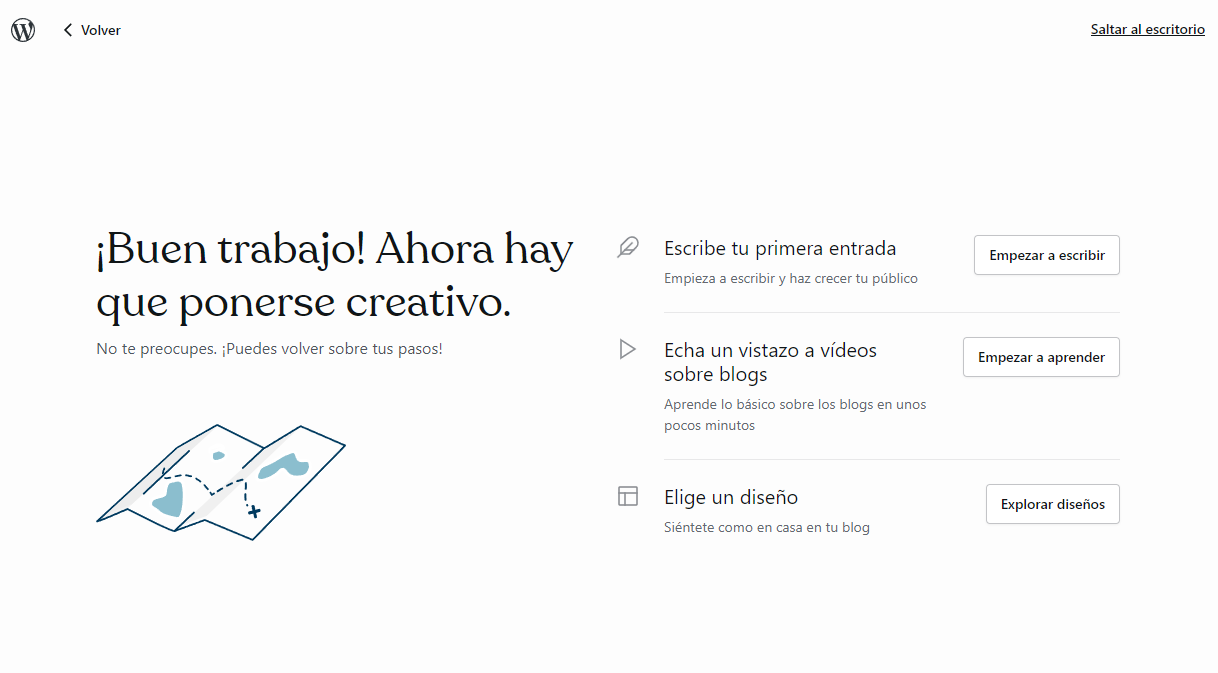
Por último, podemos acceder a dos páginas más antes de terminar de crear nuestro blog o página web (o saltarlas en el margen superior derecho). La primera que te muestro te da varias opciones:
- Escribir tu primera entrada (no te lo recomiendo, salvo que ya conozcas WordPress, es mejor explorar primero la plataforma antes de lanzarte a escribir).
- Información sobre blogs, con unos videos informativos que te adentrarán en el mundo del blogging y te darán algunas recomendaciones.
- Elegir un diseño (puedes hacerlo más adelante y también puedes modificar la plantilla las veces que quieras desde apariencia: temas o editor).
Si optas por elegir un diseño, te aparecerá una página muy parecida a esta. Obviamente puedes saltarla, ya que como te comentaba antes, se puede modificar en cualquier momento e incluso cambiar de plantilla.

Tanto si as elegido un diseño, creado una entrada o has decidido ir directamente al menú tu cuenta ya estará lista para poder usarla. Así que… Felicidades.
¡Bienvenid@ a WordPress!
Espero que esta mini guía te haya servido y que pronto pueda leer alguno de tus maravillosos post.
¡Nos vemos en el siguiente post, te espero!
Deja un comentario